1- پسورد های از نوع EZ :
در این نوع از پسوردها ، به شما چهار چیز (چهار اطلاع) داده می شود. مثلا :
1- Login : http://ezproxy2.otterbein.edu/login
2- user : stephanie.myers1
3- Password : steph123
4- Logout : http://ezproxy2.otterbein.edu/logout
1- آدرس وب سایت کتابخانه یک دانشگاه به شما داده می شود. (ادرس login دانشگاه ) – کافیست به این ادرس اینترنتی (URL) وارد شوید.
2- یوزرنیم دانشگاه را در کادر مربوطه وارد کنید. (با توجه به اینکه در سایت پسورد دانشگاه ها امکان Copy & Paste بسته شده است. شما باید یوزرنیم و پسورد را تایپ کنید.
3- پسورد دانشگاه را در کادر مربوطه وارد کنید.
4- ادرس خروج دانشگاه (ادرس Logout) . حتما حتما پس از استفاده از دانشگاه و دانلود مقالات و کتابهای مورد نظر خود ، از سیستم خارج شوید. با اینکار دوام و اعتبار پسورد دانشگاهی بیشتر می شود.
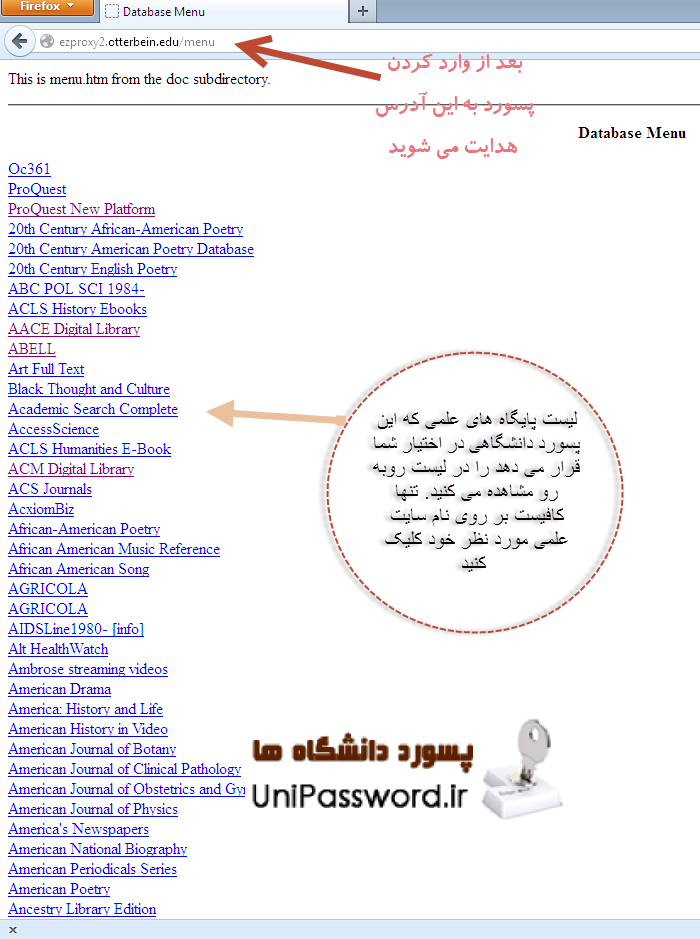
- تنظیم پسوردهای دانشگاهی
2- پسورد های از نوع IP-Port :
برای تنظیم پسوردهایی که از نوع IP – Port هستند مسیر زیر را مطابق تصاویر طی کنید.
حتما از مرورگر FireFox برای انجام این تنظیمات استفاده کنید. اخرین نسخه این مرورگر را می توانید از اینجا دانلود کنید. اخرین نسخه مرورگر FireFox
آموزش تنظیم پراکسی در مرورگر
Mozilla Firefox
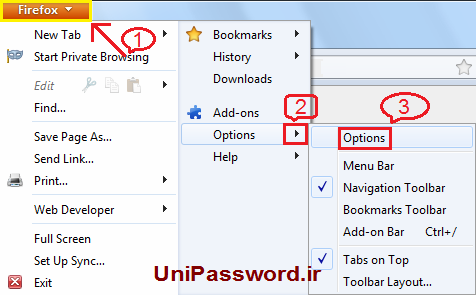
مسیر مشخص شده در شکل را طی کرده و وارد قسمت Options شوید
(ممکن است بسته به ورژن (نسخه) مروگره شما ، جای گزینه ی option در منوی tools باشد )

۱ – از منوی بالای صفحه وارد قسمت Advanced شوید
2- وارد قسمت Network شوید
3- روی دکمه Settings کلیک کنید
شکل زیر تنظیم ip&port را نشان می دهد که محل وارد کردن ip و port نشان داده شده است،توجه کنید
که قسمت use this proxy server for all protocols را تیک بزنید و سپس بر روی ok کلیک کنید

نکته مهم این است که هنگامی که کار دانلود مقاله تمام شد و یا وقتیکه کاری غیر از دانلود مقاله انجام می دهید، حتما فایرفاکس را بر روی گزینه No Proxy قرار دهید
Tools–> Options–> Advanced–> Network–> Settings–> No Proxy
نکته : وقتی وارد پایگاه های علمی می شوید،در یک محلی از آن پایگاه اسم دانشگاه مورد نظر را درج میکند به نمونه زیر توجه کنید 
شما کافی است بعد از لود شدن سایت مورد نظر مثلا ScienceDirect، SpringerLink، IEEExplore، ACM و … مقاله مورد نظر خود را جستجو و دانلود کنید.
دیگر نیاز به لاگین Login کردن در سایت یا ژورنال مورد نظر ندارید.
نکته مهم: هنگام تغییر آی پی با یک آی پی دیگر حتما هیستوری History (تاریخ) مرورگر خود را پاک کنید.



من میخواهم نام کاربری و رمز عبور را برای پرونده درخواست کنم proquest.umi
یوزر و پسورد پروکویست پس از واریز هزینه ارسال می شود